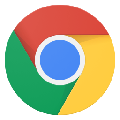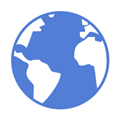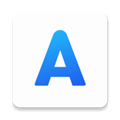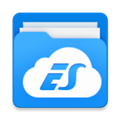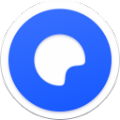应用简介
ie11 for win11是一款针对Windows11操作系统所推出的主页浏览器。现在大家都知道微软推出了全新的Win11系统,那部分用户想要IE11浏览器在该系统上使用运行,现在下载该版本即可实现。

【功能特点】
1、将会增加一个点击通话功能。可以识别页面中的手机号码,并可以通过点击直接呼叫
2、ie 11或将支持由Google主导的一款新型Web传输控制协议SPDY
3、可以让桌面版ie 11用户在触屏设备上左右滑动实现后退和前进的操作
4、在Metro版ie 11中添加了下载管理器,可对下载文件进行移动、运行、查看下载状态或者删除下载等操作。这对于不想在桌面上使用ie 11的用户来说,是一个非常有帮助的功能
5、在Metro版ie 11的Internet选项中新增了追踪保护功能,在Metro版ie 11下你想要更改追踪保护设置需要返回桌面版ie10中进行设置,在Metro版中加入该设置可以更方便的启用或禁用追踪保护。

【软件特色】
快速:ie 11利用你电脑的闲置运算能力,提供网页充满了生动的图形,更流畅的视频和交互式内容。
简单:网站可以随心固定,ie 11内置拼写检查,并与您的Windows 7 PC无缝集成。
更安全:改进的SmartScreen筛选器和跟踪保护功能,让您更了解您的PC和隐私的威胁。
【使用方法】
在 Windows 11 中使用 Internet Explorer:
要打开 Internet Explorer,请选择“开始”,然后在“搜索” 中输入 Internet Explorer。从搜索结果中选择“Internet Explorer”(桌面应用)。

如果在设备上未找到“Internet Explorer”,则需要添加此功能。选择“开始” >“搜索”,然后输入 Windows 功能。从搜索结果中选择“打开或关闭 Windows 功能”,并确保选中“Internet Explorer 11”旁边的方框。选择“确定”,然后重启设备。
提示:你可以将喜爱的应用固定到任务栏。打开应用或程序,长按(或右键单击)任务栏上的图标,然后选择“固定到任务栏”
使用技巧
1.使用 Internet Explorer 打印网页
通过在键盘上按 Crtl + P 打印页面,或者依次选择“工具” 按钮 >“打印”,然后选择“打印”。你还可以通过选择“打印预览”查看打印页面的显示效果。
若要只打印页面中的一张图片(而非整个页面),请右键单击该图片,然后选择“打印”。在“打印”对话框中,再次单击“打印”。

2.更改 Internet Explorer 11 的主页
1.打开 Internet Explorer,依次选择“工具”按钮 和“Internet 选项”。
2.在“常规” 选项卡上的“主页” 下,输入你要设置为主页的站点的 URL。你可以添加多个 URL,或通过选择“使用当前页” 添加你当前正在查看的站点。如果添加多个 URL,请将每个 URL 放在单独的行中。

3.依次选择“应用” 和“确定” 。下次打开新浏览会话或窗口(或者选择“主页”按钮 ),将自动加载你的主页。